-
Публикации
4469 -
Зарегистрирован
-
Посещение
-
Дней в лидерах
877
Тип публикации
Профили
Lastrium - Здесь рождаются мечты!
Вики по сборкам
FAQ
В разработке
Вики по сайтам
Shorts - Новости
Загрузки
Галерея
События
Магазин
Поддержка Downloads Plus
module__dplus_manager
Все публикации пользователя Pet9948
-
В предыдущих 1 - 3 руководствах, мы разобрали где находятся какие папки, что из себя представляет bsa архив, esp - esm файлы. В данном руководстве мы рассмотрим, как и чем можно открыть тот или иной файл и что вам может потребоваться для работы над собственной сборкой. В первую очередь вы должны определиться, как и чем вы хотите ставить моды. Это можно сделать разными способами: Ручная установка модов на Skyrim Ручная установка представляет собой перемещение файлов с модами в папку игры самостоятельно. Сделать это просто: Откройте архив с модом (чаще всего они именно в архиве). Если в нем вы видите папку Data, то откройте её. Если нет, то этот пункт пропускаете. Извлеките файлы из архива в папку: месторасположение_папки_с_игрой\Skyrim\Data (для steam-версии это расположение_steam\Steam\SteamApps\common\Skyrim\Data). Если необходимо, переместите файлы с заменой. Запустить лаунчер игры, и в случаи если вы установили esp - esm файлы, подключить их в настройках. На этом установка вручную закончена. Если вы скачали не архив, а один файл (.esp), или мод только с папкой Textures и пр, то просто переместите все файлы в папку Data. Данный метод установки очень прост и быстр, однако не удобен если вы хотите поставить множество модов, так как изменять, управлять или удалять такие моды становится очень и очень сложно. А риск всё сломать или заменить нужные файлы ненужными очень велик! К тому же, например, модификацию XPMSE вы вручную поставите с очень большим трудом, из-за того что там слишком много различных папок и параметров! Для этого и существует следующие методы установки! Установка модов на Skyrim с помощью программ Для установки модов на Skyrim существует несколько программ, почти не отличающихся друг от друга: Nexus Mod Manager и Wrye Bash. Wrye Bash Wrye Bash – русскоязычный аналог Nexus Mod Manager. Алгоритм установки имеет несколько различий: При установке программа создает свои разделы в папке с игрой: …\Skyrim\Skyrim Mods\Bash Installers. Переместите в нее все архивы, которые хотите установить. Откройте программу, перейдите во вкладку “Установщики”. Если в квадрате в начале строки есть волшебная палочка, нажмите на мод правой кнопкой мыши и выберите пункт “Мастер установщик”. Следуйте инструкциям. Если волшебной палочки нет, действуйте следующим образом: выберите нужный мод левой кнопкой мыши, в окне слева выберите подпакеты и фильтры, которые хотите установить. Затем правой кнопкой мыши кликните по моду и выберите пункт “Установить”. Если строка с модом серого цвета – он не подходит для установки в этой программе, установите его вручную. Данную программу можно использовать как помощник в ручной сортировке модов, созданием Bash Patch или как программу через которую удобно создавать пустые Мастер Файлы или изменять описание у esp файлов. Я всегда использую данную программу вместе с Mod Organizer. Единственная проблема, возникающая при запуске Wrye Bash из MO, это сортировка модов. Если запустить и не передвинуть хоть один esp файл, то в МО список загрузки сразу же сбивается. Следует помнить об этом и делать бэкапы лвл листа. Или каждый раз в Wryue Bash перетасовывать туда-сюда esp, что бы она их записала в лвл лист и не сбросила. На данный момент очень мало модификаций? которые поддерживают автоматическую установку через Wrye Bash. Для установки модов я использую приложение, которое опишу ниже: Mod Organizer 2 Mod Organizer 2 - Это универсальное приложение для работы с модификациями для Fallout 4, Skyrim, Skyrim SE, Oblivion, Fallout3, Fallout NV. Оно с лёгкостью может заменить Nexus Mod Manager и другие приложения, созданные для сортировки, сложной установки и контроля модов. Основной принцип работы этой программы заключается в следующем: Все устанавливаемые через МО моды записываются не в папку с игрой (Skyrim\data - Fallout4\data - SkyrimSE\data), а в специальную папку внутри МО ('Mod Organizer\mods'). Каждый устанавливаемый мод записывается в свою собственную, отдельную папку, внутри общей папки с модами ('mods\...') МО дает пользователю возможность для гибкой настройки очередности подключения модов, отдельно для плагинов, отдельно для файлов. Это значит, что, если какие-то моды имеют пересекающиеся (конфликтные) файлы, МО позволяет пользователю выбрать какие файлы из какого мода будут использоваться в конечном итоге (как если бы Вы устанавливали данный мод последним, "поверх" другого мода). В конечном итоге, МО создает виртуальную папку, которая представляет собой слияние реального каталога данных игры (Skyrim\data - Fallout4\data - SkyrimSE\data) и всех остальных папок с подключенными модами. Эту виртуальную папку МО предоставляет Скайриму (или другой программе, или игре) вместо физической папки Skyrim\data - Fallout4\data - SkyrimSE\data МО обладает многими возможностями: Все моды хранятся полностью раздельно. Больше не будет "замусоривания" папки с данными игры. Создание профилей для установленных модов и настроек к игре ( Skyrim.ini и SkyrimPrefs.ini или ini для Fallout4 или SkyrimSE). Возможность включения в профиль файлов сохранения. Легкий способ управления порядком загрузки модов путем перетаскивания (Drag&Drop). Легкий и наглядный способ просмотра конфликтующих модов (файлов). Легкий способ решения таких конфликтов с помощью смены очередности подключения модов (также путем перетаскивания). Возможность открыть и редактировать файлы любого мода через проводник Windows. Возможность установки приоритета загрузки bsa-файлов (по умолчанию распакованные файлы всегда "перезаписывают" файлы в bsa-архиве). Удобный интерфейс установки модов, рассчитанных на ручную установку. Поддержка установщиков BAIN и fomod (для Nexus Mod Manager), а также внешних установщиков (как, например, у мода "A Quality World Map"). Просмотр сохранений, в т.ч. информации о подключенных в данном сохранении модах. Встроенный запуск программы LOOT для проверки порядка подключения модов. Возможность классификации модов (создания категорий) для лучшего управления и наглядности списка модов, с гибкой настройкой. Возможность подключения и отключения архивов (bsa-файлов), без прописывания их в Skyrim.ini. Встроенный распаковщик bsa-архивов, доступный пользователю. Автономность программы. Не затрагивает реестр Windows. Достаточно распаковать и запустить. Также возможно использование с играми Fallout 4, Skyrim SE, Oblivion, Fallout3, Fallout NV. Инструкции по работе с программой вы сможете найти на Ютубе, либо на любых сайтах! Nexus Mod Manager (NMM) Это англоязычная программа для установки модов на разные игры, в том числе и на Skyrim.Установка практически автоматическая: На мой взгляд это уже устаревшая, и мало интересная программа, которую можно легко заменить Mod Organizer (МО). При первом запуске программы она начнет поиск поддерживаемых ей игр. Найдя Скайрим, она сообщит вам об этом: рядом с названием игры появится зеленая галочка. Нажмите на нее и перейдите к следующему этапу. В основном рабочем окне есть несколько зон: Mods – установленные или не установленные моды, Download manager – загрузки и Mod Activation Queue – строка состояния импорта модов в программу. Чтобы добавить архив в список модов NMM, просто перетащите его в окно программы, или нажмите на иконку с паззлом и плюсом сбоку и в открывшемся меню выберите пункт Add mod from file, затем найдите архив с модом вручную. Если вы скачиваете мод с сайта www.nexusmods.com/skyrim, можно импортировать его сразу в NMM. Для этого на странице с модом нажмите зеленую кнопку “download (NMM)“. В зависимости от версии ОС у вас могут появиться различные окна. Выбирайте программу NMM или жмите “ок” или “далее”. Окно с Nexus Mod Manager развернется на передний план и во вкладке Download manager вы увидите процесс загрузки вашего мода. После того, как мод загрузился, найдите его во вкладе Mods. Если перед ним стоит красный крестик, значит он не установлен. Установка производится двойным кликом. Если красный крест сменился на зеленую галочку, процесс прошел успешно. Некоторые моды (например, тела, скелеты) требуют подробной установки. В таком случае NMM поможет вам, выводя на экран окна, где нужно выбрать подходящий вам вариант. Чаще всего в таких настройках присутствуют картинки. Удаление мода производится двойным кликом. Программы для работы с файлами: Распаковщики - Упаковщики: BSAopt - Bethesda Archive Management and Optimization - Служит для распаковки Bsa архивов в Skyrim LE Bethesda Archive Extractor (BSA and BA2) - Служит для распаковки Bsa архивов в Skyrim SE - LE и Fallout Archive Tools RUS - Упаковщик для Skyrim LE - Так же он поставляется с Creation kit в комплекте. Такой же Archive должен быть и с Creation kit для SE Настройка INI BethINI - Приложение для настройки графики и параметров конфигурации Скайрима LE BethINI - Приложение для настройки графики и параметров конфигурации Скайрима SE Сортировщики модов: BOSS - Старая версия знаменитого сортировщика Загрузки модов для игры. После неё вышла обновленная LOOT LOOT - Установка правильного порядка загрузки для вашего TES IV: Oblivion , TES V: Skyrim , TES V: Skyrim Special Edition , TES V: Skyrim VR , Fallout 3 , Fallout: New Vegas , Fallout 4 и Fallout 4 VR mods является решающим шагом к наслаждению стабильной модулированной игрой. Инструмент оптимизации заказов на загрузку (LOOT) может помочь в этом, обеспечивая автоматическую сортировку заказов на загрузку, простую в использовании и полностью настраиваемую. Прочие программы: .dds Plugin for Photoshop CC - Данный плагин нужен для Фотошопа. С помощью него вы сможете открывать редактировать и сохранять любые текстурные файлы в игре и модах. ESPESMTranslator - Лучшая программа для перевода модификаций из всей серии TES, Fallout и не только. Программа умудряется открывать и переводить даже моды для STALKER! JPEXS Free Flash Decompiler - Программа служит для открытия SWF файлов игры, отвечающие за интерфейс в игре. Через эту программу можно изменять скорость работы окон, делать цветные иконки, менять размер шрифтов и многое другое. MatorSmash - Служит для слияния строчек из двух и более мастер файлов в один. Не путайте с объединением модов! Она создана для того что бы слить, например, все эффекты какого-то персонажа из двух модов в один. Через неё можно создавать аналоги Bash Patch. Теоретически работает и для SE. MergePlugins - Создан для объединения Мастер файлов модов. Через эту программу можно сократить число ваших esp - esm файлов если, например, смержить все ваши патчи в один esp. Для Skyrim Evolution я совмещал более 40 фиксов в единый esp файл, и модов 15 на новых NPC. Это сократило, сами понимаете, 53 esp файла. (Учитывая ограничения движка в 253 esp-esm мастер файлов). Остался только один esp c фиксами, и один esp с NPC. Разумеется, в таких программах бывает и большие НО. Например, смерживать моды, которые добавляют или изменяют новых NPC очень сложно. В них надо переписывать ещё и кучу Nif файлов который ссылаются на файлы внутри мода привязанные к их id, и к названию esp-esm мода. Так же не стоит смерживать файлы у которых есть скрипты, так-как в них могут находиться записи ссылающиеся на мастер файлы. Всё это можно и обойти если знать, как работать со скриптами, и внимательно смотреть на то что вы делаете! Mesh Tool N7 - NIF Healer - Создана для правок Моделей в модах. Использовать программу стоит исключительно только если из-за моделей в модах вылетает игра. В других случаях программа может даже сломать все объекты в игре, если править ей все nif файлы во всех модах! Проверено самолично! На SE не проверял! NifSkope - Программа для просмотра всех Nif моделей в игре! Служит для работы с модами, и игрой. Изменить текстуру для модели, вставить или переместить отдельный элемент теперь стало очень просто и реально! Так же через эту программу можно решить проблемы швов на телах персонажа, поменяв цветовую гамму тела, и лиц. программа не сильно сложная, но разбираться придётся долго новичку. Papyrus Assembler GUI - Используется отдельно от Creation kit для компиляции и декомпиляции скриптов. На мой взгляд удобнее чем всегда запускать Creation kit. Papyrus Data Transfer - Через эту программу вы сможете проверить ваши сохранения на наличие вылетов и проблем связанных со скриптами. Она показывает привязанные скрипты, и возможные вылеты которые у вас произошли. TES5Edit - Самое важное приложение для работы с модификациями. Почти 90% всех проблем, вылетов и много другого решается через это приложение! Создать патчи, поменять настройки оружия, или вес персонажа, всё что связанно с esp - esm файлами игры это сюда! С этим приложением Creation kit становится нужным только для создания скриптов, изменения местности и для написания квестов. Всё остальное делается в Tes5edit или SSEEdit для SE версии Скайрима. Из этой программы я фактически не вылезаю, так как это удобное, и самое практичное, что можно было создать для модинга. Skyrim Mods Complex Optimizer-SMCO - Программа для оптимизации текстур в модах и игре. Она конвертирует текстуры в другой формат, тем самым уменьшая размер файла и оптимизируя скорость чтения файлов игрой без потери качества файла! Я использую её вообще на всём что есть в скайриме. :). Оптимизирует в общем итоге хорошо. Для SE не тестировался. Ordenador INI - Программа для сжатия размера текстур. Обычно использую для создания из UHD - HD и SD пакетов текстур.
-
Если вы не прочитали гайд: 1. Общие Сведения — То советую вам его прочитать перед продолжением ознакомления. В данной теме мы обсудим с вами файлы находящиеся в паке Data, структуру архивов, чем распаковывать архив и как правильно упаковывать назад (в кратком виде!) Расширенную версию читайте в Теме 3. Работе с ESP и BSA v2.5 Игровые папки в Data В папке с игрой вы можете наблюдать кучу файлов и папок, что же они из себя представляют и что в них хранится? Давайте разберём. DialogueViews - Данная папка должна всегда оставаться в Data. Она нужна для работы в Creation kit. Dyndolod- Lodsettings - Нужны для работы с лодами. Иногда такие папки встречаются в некоторых модах. Зачастую они нужны для правильного создания лодов, такими модами как: Dyndolod Interface - В данной папке хранятся файлы, отвечающие за диалоговые окна игры, а проще говоря всё что связанно с Интерфейсом - SWF. Если вам надо найти шрифт, заменить файл отображения интерфейса, значок, логотип, то всё это вы найдёте там! Также в данной папке присутствуют иногда Translations - где в некоторых модах можно найти файлы перевода для различных языков и отредактировать их через обычный Notepad. Meshes - В данной папке хранятся все модели объектов, анимации, и файлы лодов* игры. Все Модели имеют формат NIF - и открываются с помощью приложения NifScope. Music - Папка в которой хранится всё музыкальное сопровождение игры. Scripts - В этой папке находится сердце игровых квестов, диалогов, управления и многого всего другого — скрипты. Данные файлы можно компилировать и декомпилировать с помощью Creation kit или других приложений для Skyrim модинга. Важно, чтобы в вашем каталоге были все файлы из папки Sourse, иначе большинство скриптов не захочет компилироваться когда вы их будете менять. В папке Sourse лежат Декомпилированные файлы скриптов и имеют расширение PSC Компилированные файлы имеют шифрование и расширение PEX которые лежат в корневой папке Scripts В модах не всегда скрипты из папки Sourse имеют последние изменения, что уже имеются в Pex файле. Перед редактированием или изменением желательно Декомпилировать оригинал файла что бы не словить ненужных ошибок в моде. Такое бывает у авторов модов. SEQ - Обычно данная папка не несёт никаких полезных функций и её просто удаляют. Shadersfx - Шейдеры - спецэффекты окружения. SKSE - Тут хранятся плагины и настройки для основной модификации поддержки сторонних модов Skyrim Script Extender (SKSE) - Его наличие в сборке обязательно! SkyProc Patchers - Данная папка поставляется вместе с такими модами как DSR - ASIS - Redone - SUM, и некоторыми другими. В ней находятся Java патчеры для этих модов. Для работы патчеров нужна установленная Java на вашей Windows! Sound - О данной папке говорить излишне. FX - В этой папке хранятся звуки окружающего мира и все игровые эффекты. Voices - папка имеет звуковые файлы разговоров, пения и др звуки издаваемые персонажами. Strings - В данной папке лежат файлы перевод. Обычно мододелы не создают такие файлы, а делают локализацию непосредственно в Мастер файлах ESP - ESM, либо через файлы в папке interfase\Translations Textures - В этой папке находятся все текстуры к различным объектам, находящимся в папке Meshes. Начиная от домов и заканчивая лодами* - и спец эффектами которые есть в игре. Без папки Meshes - папка с текстурами абсолютна бесполезна. Так как исчезнут все объекты. Без папки Textures - Все файлы из Meshes будут розового цвета. Так игра показывает, что модель не имеет текстуру, или имеются ошибки в Меш файле*, что можно легко посмотреть через Nifscope Tools - Данная папка появляется только после установки модификации FNIS GenerateFNIS_for_Modders - Папка для модеров. (До сих пор не понимаю назначения) GenerateFNIS_for_Users - Пользовательский патчер анимаций для игры. Это самые важные и нужные папки игры с которыми вы в последствии столкнётесь создавая свою сборку. Что такое Bsa и с чем его едят?! Bsa - Это специальный тип архива, который распознаётся игрой, и загружается уже в последствии игрового процесса. Данный архив может иметь одинаковое название с esp или esm файлом, и являться базой файлов для этого мода. Bsa файлы не имеющие пары с esp или esm файлом, подключаются через Skyrim.ini файл, находящийся в Документах\My Games\Skyrim (смотрите пост 1) Файлы и папки внутри архива имеют точно такую же структуру, как и файлы в папке Data, они могут быть распакованы из bsa и просто лежать в папке Data. В таком виде игра даже будет более быстро просматривать файлы, так как ей не придётся тратить ресурсы для распаковки архивов. Это может значительно увеличить стабильность игрового процесса. Но может замедлить первый запуск игры на 2 -3 минуты, если у вас будет свыше 100 больших модов. Распаковать, упаковать или прочитать файлы можно с помощью приложений: Archive или BSAUnpacker и подобным им для Skyrim! Ba2 - это точно такие-же архивы принадлежащие Fallout играм. ESP - Это исполняемый файлы игры или любого мода который изменяет параметры игры или объектов в ней. В этих файлах записаны такие вещи как: параметры оружия, брони, квесты, NPC, еда, диалоги, расы, расположение объектов и всего мира. Всё что вы видите в игре это прописанные данные в ESP файлах игры или мода который вы поставите. Начиная от параметров игрока, и заканчивая дощечкой на доме ярла. Мы ещё вернёмся к разбору ESP - ESM файлов в других постах. Ведь это целая структура. ESM - Это тот же исполняемый файл который просто имеет более высокий приоритет загрузки, и располагается выше всех модов. Открываются ESP - или ESM файлы с помощью: Tes5edit, TESVSnip либо Creation kit. Это важная часть работы над сборками, так как в Tes5edit и в Creation kit вы проведёте большую часть своего времени. Порядок загрузки файлов: Во всём есть порядок. В жизни, в работе, а тем более в файлах и компьютере. Так и в нашем случае тоже есть порядок, по которому Скайрим грузит файлы. Грузятся BSA игры, прописанные в Skyrim.ini Грузятся Bsa приписанные к каждому esp - esm файлу модов по порядку их загрузки. Грузятся файлы из папки Data игры. Исходя из этого, файлы, находящиеся непосредственно в папке Data будут приоритетнее, так как грузятся самыми последними! Даже если у вас будет один и тот же файл в разных bsa и в папке Data, грузиться будет в итоге только самый последний, а именно из папки Data. По этому принципу работают абсолютно все файлы в игре, и даже esp-esm, так как в них содержится куча данных, которые могут перезаписываться другими модами, для таких файлов создают патчи совместимости! И настраивается порядок загрузки с помощью BOSS или новейшего LOOT Для понимания того как работать с esp - esm файлами и создавать патчи, смотрите гайды по Tes5Edit. Следующий гайд посвящён работе с Bsa Архивами. Как создать и как его активировать в игре. Полезная информация: Лоды - Это объекты удалённой отрисовки. Проще говоря, модели более плохого качества, которые рисуются на очень больших расстояниях от игрока, для оптимизации игры. Skyrim.ini - находится по пути: Ваши документы\My Games\Skyrim Меш файл: Сокращенное название моделей в игре с расширением .Nif
-
Инструкции по работе с ESP и BSA v2.5 Автор: Lord-Vadim Данный гайд адаптирован и взят с сайта: Tesall.ru Оглавление: Вступление Инструкция создания пары ESP+BSA для модов их не имеющих Инструкция создания BSA для модов имеющих ESP, но не имеющих BSA и хранящих свои ресурсы в не запакованных папках Textures, Meshes и тд Инструкция по распаковке BSA Инструкция создания пары ESP+BSA для модов которые имеют и свой файл ESP и файл BSA и папки Textures, Meshes и т.д Заключение 1. Вступление. Идеей данной инструкции было - собрать в одном месте всё, что касается работы с ESP и BSA для простых пользователей, а не для продвинутых модмейкеров. И так основы: как вы, наверное, знаете в игру Skyrim можно подключать дополнительные модули называемыми плагинами или модами. Что бы установить мод в игру необходимо скопировать его файлы в папку Skyrim\Data и подключить в лаунчере. В идеале каждый мод должен состоять из пары файлов ESP+BSA (это не касается сложных модов типа ENB или SKSE, которые вносят серьёзные изменения в техническую часть игры). Файл ESP содержит управляющие инструкции и именно он отображается в лаунчере игры, где его можно подключить, отметив галочкой. Файл BSA это, по сути, обыкновенный архив в который запакованы папки с данными: Textures, Meshes, Sound, Scripts и т.д. Часть модов для Skyrim, некоторые авторы, выкладывают в виде папок Textures, Meshes, и т.д. То есть чтобы их установить надо скопировать эти папки в папку Skyrim\Data. У этого метода есть ряд минусов. А именно: Засоряется папка Skyrim\Data; Их тяжело удалять, так как удалять приходится вручную (смотреть, что, куда записалось); При копировании можно перезаписать какие-то другие данные (Skyrim или других модов) и если мод не понравиться или будет работать некорректно, то с его удалением возникнут проблемы; Нельзя выбрать момент загрузки, то есть выбрать после какого мода и перед каким модом загрузятся данные этого мода. Всех этих проблем можно избежать, запаковав данные мода в архив BSA и добавив к нему файл подключения ESP. Некоторые возражают: запакованные в BSA данные грузятся медленней, игра работает не стабильно и т.д. На мой взгляд - это глупости, так как сама Bethesda, большую часть своих ресурсов игры, располагает именно в BSA и на скорость это не влияет. Посмотрите в только что установленном Skyrim, в папке Data, почти весь размер приходится на файлы BSA, а на папки Textures, Meshes, и т.д. процентов 10%. Важно!!! Я не модмейкер, не разработчик Skyrim и не истина в последней инстанции... Возможно существуют ситуации, когда не стоит паковать все ресурсы в BSA. Всегда что-то может пойти не так, так что сохраняйте исходную копию мода. Опыт же работы Pet9948 c Skyrim Evolution показал что в распакованном виде файлы работают лучше! Все действия вы выполняете на свой страх и риск, я за это ответственности не несу. Мой девиз: "Твори, Выдумывай, Пробуй!!!" Lord-Vadim 2. Инструкция создания пары ESP+BSA для модов их не имеющих. Как это сделать? Разберём этот вопрос на примере мода UNP Body. Ваши дальнейшие действия: 2.1. Создаёте где-нибудь папку Data. Важно: нельзя располагать папку Data внутри другой папки Data иначе будут ошибки при запаковке в BSA. 2.2. Копируете в неё все папки мода (в нашем случае meshes и textures). 2.3. Запускаете упаковщик Archive.exe 2.4. Выбираете в меню Edit/Add Directory и выбираете вашу папку Data. Или можно мышкой перетащить папку Data на окно упаковщика. 2.5. Выбираете в меню Edit/Check All Items или отмечаете галочками все добавившиеся строки вручную. 2.6. Важно: строки которые добавились в центральное поле программы обозначают папки которые вы добавили, они должны начинаться с названия папки (meshes, textures и т.д.). Если они начинаются с чего-то другого, значит вы нарушили указания Пункта 2.1. Продолжать дальнейшую упаковку не имеет смысла, так как файл BSA будет испорчен. Начинайте сначала. 2.7. Среди пунктов выбора отмечаете какого типа папки вы добавили. Если среди пунктов нет того типа папки какой вы добавили, отмечайте пункт Misc. 2.8. Можно отметить пункт Compress Archive тогда архив BSA будет сжатым это уменьшит его размер, но увеличит время доступа к данным в игре. Я сжимать не советую. 2.9. В поле Root Dir должно быть написано Data. 2.10. Поле Recurse Directories должно быть отмечено. 2.11. Выбираете в меню File/Save As и сохраняете архив с именем UNP_Body.bsa (для других ваших модов сохраняете файл BSA с их именем). Помните! Что Файл Архива не должен привышать 1,9 гб! Иначе игра не будет видеть ваш Bsa файл! 2.12. Файл UNP_Body.bsl нужен только если вы собираетесь размещать свои моды в Стиме или Нексусе, иначе его можно удалить. Так же удаляете папки meshes и textures. 2.13. Копируете в эту же папку файл MyMod.esp и переименовываете его в UNP_Body.esp (для других ваших модов переименовываете файл MyMod.esp так, как назвали файл BSA). 2.14. И всё. Теперь эти два файла можно скопировать в папку Skyrim\Data, подключить UNP_Body.esp в лаунчере и играть. 2.15. У представленного метода есть одно но: в игре существует ограничение на количество подключаемых модов - не более 256. 2.16. Поэтому, если нет необходимости подключения мода в каком-то конкретном месте, как в нашем случае с UNP, можно обойтись без файла ESP, то есть подключить созданный BSA архив в игру не используя лаунчер. 2.17. Для этого созданный Вами файл UNP_Body.bsa копируете в папку Skyrim\Data. 2.18. Открываете в блокноте или в любом другом текстовом редакторе файл Skyrim.ini, расположенный в папке \Мои документы\My Games\Skyrim, и находите секцию [Archive]. 2.19. В параметр sResourceArchiveList2 через "," добавляете имя вашего файла UNP_Body.bsa и сохраняете файл Skyrim.ini. 2.20. P.S. Опечатка автора: Не UNP_Body.bsl писать, а UNP_Body.bsa Все. После этих манипуляций данные вашего мода будут подключены к игре. 3. Инструкция создания BSA для модов имеющих ESP, но не имеющих BSA и хранящих свои ресурсы в не запакованных папках Textures, Meshes и тд. Если в моде который вы хотите исправить есть свой файл ESP + папки Textures, Meshes, и т.д. но нет файла BSA, тогда выполняете всё как в предыдущей инструкции, только в Пункте 2.11 архив сохраняете с таким же именем как у существующего файла ESP (естественно с расширением .bsa), а Пункт 2.13 пропускаете. 4. Инструкция по распаковке BSA. Если возникла необходимость распаковать файл BSA, последовательность действий следующая: 4.1. Создаёте где-нибудь папку Data. 4.2. Запускаете программу BSAUnpacker.exe (лучше запускать от имени администратора). 4.3. Нажимаете Open и открываете файл BSA, который необходимо распаковать. 4.4. Если появляется предупреждение Warning игнорируете его и нажимаете Да/Yes. 4.5. Нажимаете Extract All, выбираете созданную Вами папку Data и нажимаете Ок. Процесс извлечения может быть продолжительным, поэтому не спешите закрывать программу. 4.6. После извлечения данных закрываете BSAUnpacker.exe 4.7. Всё, что было в файле BSA теперь находится в вашей папке Data. 5. Инструкция создания пары ESP+BSA для модов которые имеют и свой файл ESP и файл BSA и папки Textures, Meshes и т.д. Мод представлен и управляющим файлом ESP и файлом с данными BSA и не запакованными папками с данными Meshes, Textures, Sound, Scripts и т.д. Ваша задача: распаковать архив BSA, объединить его с не запакованными папками и снова запаковать. Ваши дальнейшие действия: 5.1. Создаёте где-нибудь папку Data. Важно: нельзя располагать папку Data внутри другой папки Data иначе будут ошибки при запаковке в BSA. 5.2. Копируете в неё файл ESP и все папки мода Meshes, Textures, Scripts и т.д. 5.3. Распаковываете файл BSA в эту же папку используя инструкцию из Пункта 4. 5.4. Удаляете файл BSA. 5.5. Далее вам необходимо запаковать ресурсы в файл BSA, действуете по инструкции из Пункта 2, только в Пункте 2.11 архив сохраняете с таким же именем как у существующего файла ESP, а Пункт 2.13 пропускаете. 6. Заключение. Несколько аналогов программ упоминавшихся в инструкциях: 1) Archive.exe - Родной для Skyrim архиватор BSA, на мой взгляд, лучше ничем не заменять. 2) BSAUnpacker.exe - аналоги: OpenSky.exe, BSA_Browser.exe, BSAopt.exe 3) TESVSnip.exe - аналоги: TES5Edit.exe, TES5View.exe, на мой взгляд, менее удобны так как работают только с файлами ESP, ESM установленными в папку Skyrim\Data. Программа TESVSnip.exe имеет много дополнительных функций и настроек, тем, кто захочет разобраться в ней поподробней, придётся искать информацию в интернете. Если мод не имеет файла ESP, а имеет файл ESM - попробуйте проделать с ним те же действия, какие вы проделали бы с файлом ESP. Скорее всего всё получится. И последнее - немного о загрузке данных в Skyrim: Сначала грузятся данные самой игры; После загружаются данные мастер-файлов подключаемых файлами ESM в той последовательности, как они расположены в лаунчере; Последними загружаются данные модов подключаемых файлами ESP в той последовательности, как они расположены в лаунчере; Имейте ввиду, если моды загружают ресурсы с одинаковыми названиями или меняют одинаковые стандартные ресурсы, то в игре будут использоваться данные мода расположенного в лаунчере ниже. Порядок загрузки официальных и неофициальных патчей в лаунчере, если у Вас установлены все DLC, менять не советую. Он должен быть таким: Skyrim.esm Update.esm Dawnguard.esm HearthFires.esm Dragonborn.esm · Здесь могут быть другие файлы ESM Unofficial Skyrim Patch.esp Unofficial Dawnguard Patch.esp Unofficial HearthFire Patch.esp Unofficial Dragonborn Patch.esp SKYUI.esp и пр. На этом всё. Я с Вами прощаюсь. Надеюсь, эти инструкции кому-нибудь пригодятся... Lord-Vadim Полную версию данного руководства можно скачать тут: https://yadi.sk/d/cs7sR75bCkbLL
-
Добро пожаловать в гайды, посвящённые разработке своей собственной сборки на базе Skyrim LE - И SE. Не стоит забывать, что данные руководства могут быть применены в некоторых других играх, таких, как: Oblivion - Fallout - Morrowind, так как этапы оптимизации, работы через Редакторы и пр., фактически идентичны. Внимание! Данный гайд не является точнейшим руководством, и не гарантирует что всё, что в них написано является на 100% достоверно! Так как руководство составляется по опыту работы над сборками автором @Pet9948 и может содержать неточности! Итак, приступим: Состав игры: В руководствах мы часто будем говорить о некоторых вещах как Bsa - Мастер файл — скрипты и прочие аббревиатуры. На примере чистой игры Legendary Edition мы рассмотрим из чего же состоит наша с вами игра, в которую мы хотим устанавливать моды! После установки наша игра имеет 4 места, где хранятся её файлы! Это собственно папка с игрой по пути, куда вы её поставили. Папка Документов: Где лежат сохранения, файлы конфигурации Скайрима (ini) И логи игры! Как правило, все игры хранят файлы сохранений в одном и том же месте – в папке на диске С, под названием My Games. Если на вашем компьютере установлена операционная система Windows ХР, то путь к сохранениям выглядит так - C:\Documents and Settings\Имя_пользователя\My Documents\My Games\Skyrim\Saves Если же вы пользуетесь такими операционными системами, как Windows7, Windows 8 или Windows 10, то путь к сохранениям будет таким - C:\Users\ИМЯ_ПОЛЬЗОВАТЕЛЯ\Documents\My Games\Skyrim\Saves Папка Локальных файлов: Папку локальных файлов можно найти по адресу: C:\Users\"имя пользователя"\AppData\Local\ или просто введя в путь проводника %appdata% и вернутся на одну вкладку назад в папку AppData, как это показано ниже: В Папке Local - Лежат Папки Skyrim - Loot - WrueBash и некоторых других программ. В папке Skyrim лежат файлы, отвечающие за порядок загрузки плагинов. В Папке LOOT - Лежат файлы, отвечающие за программу LOOT. Она хранит там данные о Лвл листах и Правилах сортировки плагинов. К данной программе мы вернёмся позже. Реестр По данному пути игра прописывает путь до игровой папки: [HKEY_LOCAL_MACHINE\SOFTWARE\Bethesda Softworks\Skyrim] "Installed Path"="С:\\игры\\Skyrim\\" Крайне важно, чтобы этот параметр был в Реестре и правильно прописан до папки с игрой, иначе игра не будет видеть игру, и работать не корректно. Собственно, последние 2 и 3 Пункт не важен если вы используете Mod Organizer - так как приложение создаёт все нужные файлы в Папке Профиля. Но к этому мы ещё вернёмся! А сейчас перейдём непосредственно к папке с игрой и посмотрим, что в ней есть: Из всего этого разнообразия файлов нас интересует по факту больше папочка Data и её содержание. Это мы обсудим в разделе - 2. Data и BSA
-

Дневники разработки #2 - SAE 3.0 DOW
Pet9948 прокомментировал новость пользователя Pet9948 в Новости Проектов
-

Дневники разработки #2 - SAE 3.0 DOW
Pet9948 прокомментировал новость пользователя Pet9948 в Новости Проектов
Как раз из Билдов и собирается Альфа версия. :). -

Дневники разработки #2 - SAE 3.0 DOW
Pet9948 прокомментировал новость пользователя Pet9948 в Новости Проектов
Нет. Никто не говорил что что-то было утрачено. Кто-то всё-таки делает кучу бэкапов. :). Речь идёт именно о Альфе которая была подготовлена, и её работа пошла коту под хвост. Собрать из уже имеющихся блоков прикрутить патчики к ним и перепроверить не такая уж и большая проблема. -

Дневники разработки #2 - SAE 3.0 DOW
Pet9948 прокомментировал новость пользователя Pet9948 в Новости Проектов
Допиливаю уже считай, всё. И работать на SE дальше. -

Дневники разработки #2 - SAE 3.0 DOW
Pet9948 прокомментировал новость пользователя Pet9948 в Новости Проектов
Мм? -
Доброго времени суток дорогие друзья! И добро пожаловать в новый Дневник Разработки! О переносе выхода: Друзья, случилось так что 15 Апреля сборка не смогла увидеть свет, из-за проблем которые приключились в ходе упаковки, и проверки сборки на работоспособность. Создание Start_GG. и пр. После последнего стрима начались вылеты и странное поведение SOT - Ultimate Deadly Encounters Перестали работать скрипты, и сборка начала потихоньку крошиться. Так или иначе я решил выпилить SOT из сборки и на данный момент. Он будет представлять собой опциональный модуль, для тех кто очень хочет с ним поиграть! Но правильно и долго работать плагин к сожалению не хочет. А порой и раз на раз не приходится. Но это ещё не всё... После чего полетел установщик, так как что-то случилось с Архиватором которым я пользуюсь. И в завершении всему одна или несколько MCM меню начали глючить и перестали сохранять игру и какой-либо процесс. Дело было не в конфигурации Ская, и не в Путях Реестра до игры. Просто-напросто полетели файлы, и это очень сильно подействовало на мою 5-тую точку. Исходя из всего, назвать ситуацию плачевной, это не сказать ровным счётом ничего. Было потрачено уйма времени и всё в пустую... О 3.0 Альфе: 3 дня назад стартовал Закрытый Альфа тест нашей с вами сборки 3.0 в кругу Бета Тестеров! После неутешительной нервотрёпки 15 числа, я пересобрал и перекинул всю базу на: Mod Organizer 2, и теперь вся сборочка выглядит примерно так: За время переработки, были установлены: Скелет XPMSE DSR PCEA 2 Equipping Overhaul Анимации для персонажей Переработаны некоторые аспекты графики. По вашим просьбам были поставлены новые компаньоны: Рекордер Мирай София Так же в Игру вернулись всеми любимые: Better Vampires 8.2 - и Moonlight Tales - Werewolf and Werebear Overhaul - v2.33. В ближайшие дни планируется доустановка Магических Модов. Забытая Магия, Аполапсис и пр. что должно стоять в сборке! Дата Релиза Альфы: Не хочу забегать вперёд или давать ложные обещания, так как может всё измениться, но планируется закончить работу над Альфой примерно уже в конце следующей недели. А дальше скорее всего вас будет ждать релиз. По первым предварительным тестам наших Пользователей игра стала стабильнее, и более грабельная чем Билд - 10 или Последняя Альфа от 15 Апреля. Поставляться сборка будет не в Мод Органайзере, а обычным способом как это было у нас всегда! Так как возни с запуском через МО очень много. Для тех кто хочет сборку на MO, мы выложим её после всех публичных Альфа тестов! И ещё скриншотов вам о ходе разработки и красотах мира Скайрима на разных ENB. Оставайтесь с нами, и следите за новостями разработки! С уважением: Администрация Ластриума!
-

Анонс: Skyrim SE - Проект: fr0st05 - Набор Тестеров
Pet9948 прокомментировал новость пользователя Pet9948 в Новости сайта
@fr0st05 - Не забудь у нас в моды выложить с указанием Malkutus -

Анонс: Skyrim SE - Проект: fr0st05 - Набор Тестеров
Pet9948 прокомментировал новость пользователя Pet9948 в Новости сайта
Если можно, то с пометкой что Адаптация Ластриума. Ибо наше сообщество всё же. :). -
Друзья! В нашем сообществе много интересных, талантливых и творческих пользователей! Сегодня мы рады анонсировать сборку нашего многоуважаемого: @fr0st05 Собирающего своё творение на Special Edition! Разработчик ведёт набор Тестеров, для тестирования и оптимизации своей сборки! Все желающие могут писать лично пользователю, либо оставлять комментарии под данным постом! Предварительный список модов: Большая благодарность @gen052 за помощь в разработке и конвертации модов из LE!
-

Carved Brink - Край Гоблинов!
Pet9948 прокомментировал новость пользователя Pet9948 в Новости Проектов
Пониже его сунуть. Баш патч не нужен. -

Skyrim Evolution (RC Stable)
Pet9948 прокомментировал файл пользователя Pet9948 в Skyrim Evolution 2.x
-

Skyrim Evolution (RC Stable)
Pet9948 прокомментировал файл пользователя Pet9948 в Skyrim Evolution 2.x
-

Carved Brink - Край Гоблинов!
Pet9948 прокомментировал новость пользователя Pet9948 в Новости Проектов
Титры уже есть. Мод уже перевели. И да, яб его включил в сборку если он хорошо работает. -
Добро пожаловать в Огранные Камни – один из множества карманных даэдрических планов, сокрытых в Обливионе. Отправляйтесь в приключение за сокровищами, заведите необычные знакомства и пройдите испытания даэдра. Carved Brink - это большая квестовая модификация, рассчитанная на 3-6 часов геймплея. Вы познакомитесь обитателями Огранных камней - одного из множества карманных даэдрических планов, сокрытых в Обливионе. Много лет назад его посещали снежные эльфы, но теперь это место принадлежит иной расе — гоблинам. Отправляйтесь в приключение за сокровищами, заведите необычные знакомства и пройдите испытания даэдра. О, какой Новый дивный мир ждет вас! Особенности модификации: Два больших города, населенных гоблинам Вертикальный геймплей, новые враги и множество новых локаций; Легкая атмосфера веселого приключения, приправленная щепоткой морального выбора; Основной квест на несколько часов (хотя все зависит, разумеется, от вас) и побочные задания (их можно пройти и после основного квеста, не пропустите!); Озвученные диалоги (на английском языке, русский мы не подвезли); Собственный оригинальный саундтрек (Forhir творит чудеса!); Новая магия, оружие и еще многое другое! Для начала основного квеста вам нужно достичь 10 уровня. Отправляйтесь на восток от Горы Кин, между Курганом Килгрунда и Убежищем Потерянный Нож вас ждет новая локация: Мод теперь доступен для Skyrim Legendary Edition и Skyrim Special Edition на PC & XBox One! Скачать для LE: Tesall.ru или Nexusmods Скачать для SE: Tesall.ru или Nexusmods
-
Только одну сборку на Sdd видно и потянет. Она веситьбудет под 80 - 90 гб.
-
А вы когда-нибудь рисовали рисунки? Продумывали всё до мельчайших деталей, воплощая свои фантазии на бумаге? Быть может вам хотелось бы нарисовать своего любимого героя, вашу вторую половинку, или самого колоритного персонажа одной из увлекательнейших игр? В нашем сообществе много людей, и каждый по своему уникален, как и эта приятная девушка “Griffith Femto” из группы: “Mamuka20 ✞” создающая интересные картины Акварелью, и не только! Поддержите Юную Художницу своими лайками, комментариями! И вступайте в группу! Она делает очень много интересных артов, и рисунков на различные игровые тематики, и не только! Группа ВК: https://vk.com/club101644764
-
-
Версия 3.1.7 RUS - RUS
163 раза скачали
Если вам надоело при начале новый игры каждый раз проходить Хелген, то этот мод для вас. Он позволяет вам пропустить его. Установив этот мод, вы сможете отыграть роль в самом начале игры: ассасина, бандита, вора, охотника, вампира, некроманта, соратником, солдатом Империи или Братьев Бури, фермером, пьяницей в таверне, смотрящим Стендарра и т.п. К тому же, каждая роль предполагает уникальные стартовые локации и уникальный набор снаряжения, а также уникальные характеристики. Причем, в отличии от оригинального Скайрима, нет однозначно позитивного выбора, каждая роль имеет как свои положительные черты, так и отрицательные. Мод предоставит вам возможность испытать альтернативные старты игры, если вам надоело постоянно проходить "Побег из Хелгена". Вам предоставится возможность выбора расы и начать новую жизнь для вашего персонажа. Возможно, вы захотите стать зажиточным домовладельцем, хозяином гостиницы или фермы, а может, напротив, вас прельщает роль охранника каджитского каравана или дозорного Стендарра? Данная версия имеет полностью Русскую озвучку всех главных персонажей задействованных в моде! Озвучка статуи Мары: Русский от творческой студии Blue Broccoli Rec. (Александр (Шурик) Михалев - идея, работа с актёром, сведение. Юля Melissa Bu Shoose - озвучка. Vergil, pet9948 помощь с технической частью) Возращение Русской озвучки стражникам, Тулию, Легату, Ульфрику, Алвору и прочим персонажам: Pet9948 Начало главного квеста: - Мод предложит вам разные варианты старта главного квеста, даже если пройти начальный квест "Побег из Хелгена". Вас никто не заставляет выполнять главный квест после Хелгена. Мод предоставит систему, позволяющую не выполнять стартовый игровой квест и избежать встречи с Алдуином - При старте игры, вам будет предложено выбрать свой путь Варианты альтернативных стартов: Требования: - Версия игры 1.9.32.0.8 и выше (мод 3.1.6а по основной ссылке) - Версия игры 1.8.151.0.7 (мод 2.3.0 по дополнительной ссылке выше) - DLC Dawnguard - DLC Dragonborn - DLC Hearthfire - Неофициальные патчи USLEEP (для новых версий мода) или USKP (для старой версии мода 2.3.0) настоятельно рекомендуются! - Fuz Ro D-oh - Silent Voice - для того чтобы у не озвученных NPC шевелился рот и губы Важно: Необходимо включить субтитры, чтобы видеть текст при разговоре со статуей в стартовой локации. Совместимость: Совместим с Open Cities Skyrim, проверено тестированием. Несовместим с любыми модами, которые снимают флаги "essential" с персонажей в Хелгене. Известные проблемы: Вам не предложат сразу стать таном в городе, если вы, начав новую жизнь, получили там дом во владение. Начав игру Соратником, вам нужно будет понаблюдать за боем, прежде чем Вилкас начнет вас тренировать. Выбрав одну из сторон в Гражданской войне, рекомендуется просмотреть сцену с Зубчатой короной, иначе квест может не начаться и вся линия, связанная с Гражданской войной может быть загублена. Возможно, есть еще какие-то не найденные диалоги, упоминающие Хелген. Если такие попадутся до активации обгоревшего трупа, пожалуйста, сообщите об этом автору мода. Установка:(можно вручную или через NMM менеджер) Поместите файлы Alternate Start - Live Another Life.esp, Alternate Start - Live Another Life.bsа, Alternate Start - Live Another Life.ini в папку Data в игре и активируйте мод в лаунчере Удаление: - Перед тем как удалить мод, необходимо убедиться, что главный квест игры был запущен. Квест "Живи Другой Жизнью" должен быть отмечен как завершённый, а в списке ваших текущих заданий должен быть квест "Перед Бурей", иначе удаление мода нарушит работу главного квеста и цепочки о гражданской войне - Если вы выбрали начало игры в фермерском доме, то перед удалением мода вам нужно забрать оттуда все свои вещи, иначе вы их потеряете - После этого можете удалять мод любым удобным способом. Файлы .esp и .bsa должны быть полностью удалены Порядок загрузки: Мод должен загружаться как можно ниже. Многие другие моды меняют Хелген и меню генерации персонажа. Загрузка данного мода в нижней части лаунчере должна помочь в случае проблем. Рекомендуется следовать порядку, указанному BOSS (если установлен) -
Потому что процесс работы и выход сборок идёт следующим образом: Есть Build версии (Куски игры) – далее Пре Альфа – Альфа – Бета – RC – и только потом Релиз. Альфа и Build это разные вещи. Build- это всего лишь часть игры, кусок некоторых модов которые мы выкладывали на тест.
-

Багуются "ползают", "Быстро бегают" компаньоны
Pet9948 прокомментировал вопрос пользователя Pet9948 в Вопросы по Skyrim Evolution
Будет Альфа версия. Релиз вечером по МСК. -

Багуются "ползают", "Быстро бегают" компаньоны
Pet9948 прокомментировал новость пользователя Pet9948 в Новости Проектов
Будет Альфа версия. Релиз вечером по МСК.



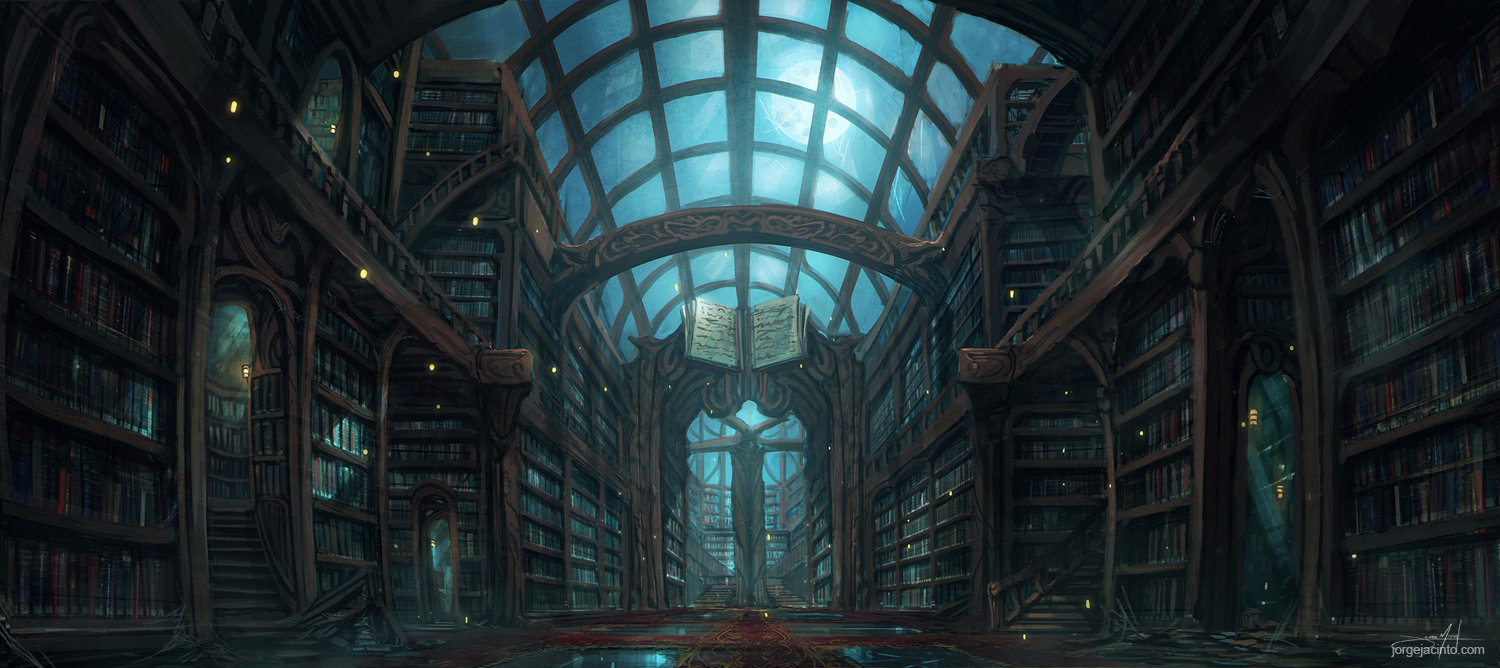
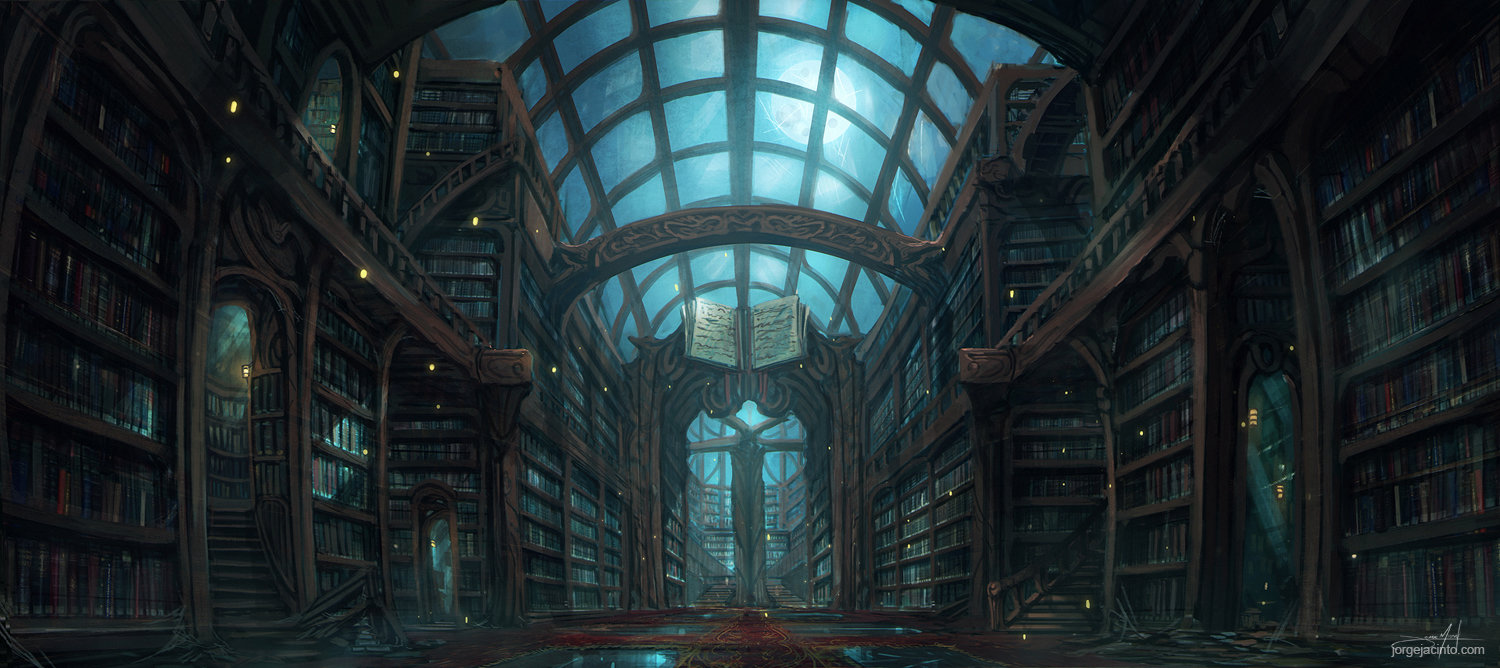



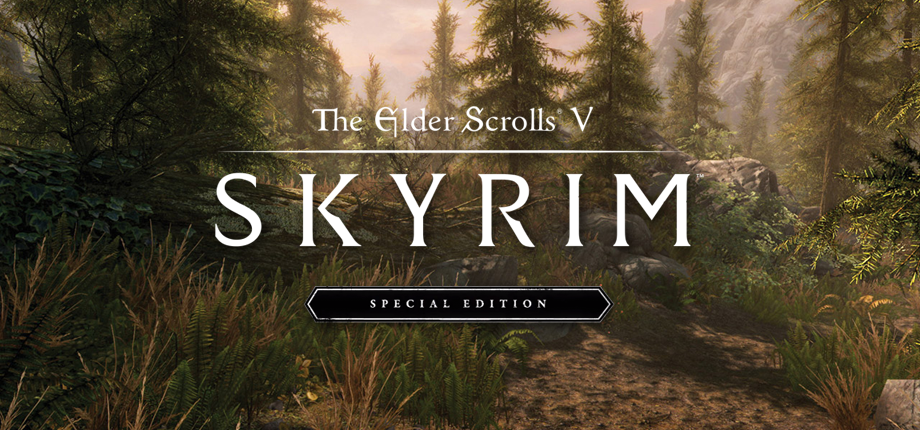




.thumb.jpg.3a450e7678fa5ffe0d4f8dba8fb0c615.jpg)